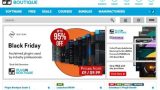この記事では、ミックス、マスタリング時に自分の曲とリファレンス曲を比較するのに便利なプラグインを紹介します。
おすすめリファレンス用プラグイン
MMultiAnalyzer / Melda Production

MMultiAnalyzerは、多機能なアナライザープラグインです。
スペクトル、ソノグラム、Collisions(帯域のかぶり)、ラウドネスと波形(長期)、ステレオの広がり、オシロスコープ(短期の波形)をグラフィカルに表示します。
複数のトラックにMMultiAnalyzerを挿すと、複数のトラックを重ねて表示できるので、パートの重なりをチェックしたり、リファレンス曲と比較したりといったことがかんたんにできます。
ミキシング・マスタリング時に持っておくと便利なプラグインです。


Reference / Mastering The Mix

Reference / Mastering The Mix は、ミキシング・マスタリング時にリフファレンス曲と自分の曲を比較するためのプラグインです。トゥルーピークレベル、ラウドネス、周波数バランス、ステレオ幅、コンプレッションの強さを比較できます。
最大12までのリファレンストラックを読み込み、セクションのループを作成し、自分の曲とすばやく比較することで、効率よくミックス・マスタリングのクオリティを上げることができます。
リファレンス曲は、参照したいセクションをドラッグするだけでかんたんにループを作成できます。ループの終点は、自動で最も近いビートに設定されるのでスムーズなループをすばやく作成できます。
自動レベルマッチ機能を搭載を搭載していて、自分の曲とリファレンス曲のラウドネスを自動でそろえてくれるので、自分でリファレンス曲のレベルを調整する必要がなく効率のよい作業が可能です。
同じ曲の異なるバージョンのマスターなどがある場合、トラックアライン機能を使うと、複数のトラックのタイミングを自動で揃えてくれます。
画面上部には、リファレンストラックの波形とトラックを切り替えるためのタブがあります。
中央には、レベル、ラウドネスのメーターに加え、自分の曲とリファレンス曲を切り替えるためのボタンがあります。曲の切り替えはキーボードショートカットで行うこともできます。
下部には、自分の曲とリファレンス曲の周波数バランスの差、ステレオ幅、コンプの強さの差を表示するTrinity Displayがあります。
Trinity Displayをクリックすると、周波数帯域を選択しソロでモニタリングすることができるので、各帯域ごとに集中して比較することができます。
これらの表示を参考に、ミックス・マスタリングを行うことで、すばやくリファレンス曲に近いクオリティの高いミックス・マスターを作成できるようになります。


Metric AB / ADPTR Audio
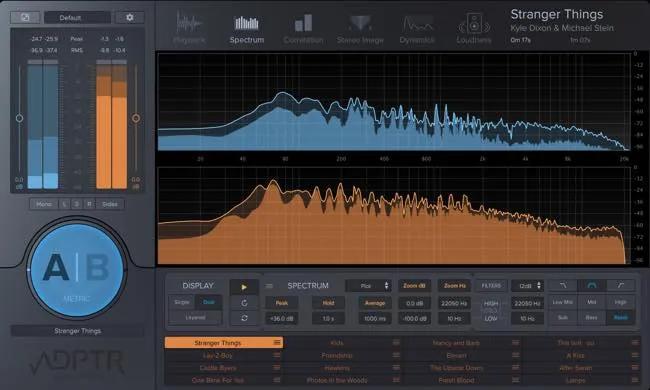
Metric AB / ADPTR Audio は、自分の曲とリファレンス曲を比較するためのプラグインです。
スペクトラム、コリレーション、ステレオイメージ、ダイナミクス、ラウドネスの5つの項目で比較できます。
リファレンス曲は複数の曲やループセクションを設定できます。